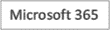Une référence qui fait référence à la même cellule ou à la même plage sur plusieurs feuilles est appelée référence 3D. Une référence 3D est un moyen utile et pratique de référencer plusieurs feuilles de calcul qui suivent le même modèle et les cellules de chaque feuille de calcul contiennent le même type de données, par exemple lorsque vous regroupez des données budgétaires de différents services dans votre organization.
Que voulez-vous faire ?
En savoir plus sur une référence 3D
Vous pouvez utiliser une référence 3D pour additionner les allocations budgétaires entre trois services, Ventes, RH et Marketing, chacun dans une feuille de calcul différente, à l’aide de la référence 3D suivante :
=SUM(Sales:Marketing!B3)
Vous pouvez même ajouter une autre feuille de calcul, puis la déplacer dans la plage à laquelle votre formule fait référence. Par exemple, pour ajouter une référence à la cellule B3 de la feuille de calcul Facilities , déplacez la feuille de calcul Facilities entre les feuilles De calcul Ventes et RH , comme illustré dans l’exemple suivant.
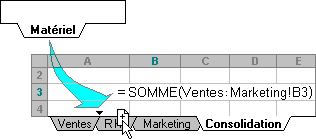
Étant donné que votre formule contient une référence 3D à une plage de noms de feuille de calcul, Sales :Marketing ! B3, toutes les feuilles de calcul de la plage sont incluses dans le nouveau calcul.
Découvrez comment les références 3D changent lorsque vous déplacez, copiez, insérez ou supprimez des feuilles de calcul
Les exemples suivants expliquent ce qui se passe lorsque vous insérez, copiez, supprimez ou déplacez des feuilles de calcul incluses dans une référence 3D. Ils utilisent la formule =SOMME(Feuil2:Feuil6!A2:A5) pour additionner les cellules A2 à A5 des feuilles de calcul 2 à 6.
Insérer ou copier Si vous insérez ou copiez des feuilles de calcul entre Sheet2 et Sheet6 (points de terminaison dans cet exemple), Excel inclut toutes les valeurs dans les cellules A2 à A5 des feuilles de calcul ajoutées dans les calculs.
Supprimer Si vous supprimez des feuilles de calcul entre Sheet2 et Sheet6, Excel supprime leurs valeurs du calcul.
Déplacer Si vous déplacez des feuilles de calcul entre Sheet2 et Sheet6 vers un emplacement en dehors de la plage de feuilles de calcul référencée, Excel supprime leurs valeurs du calcul.
Déplacer un point final Si vous déplacez Sheet2 ou Sheet6 vers un autre emplacement dans le même classeur, Excel ajuste le calcul pour inclure les nouvelles feuilles de calcul entre elles, sauf si vous inversez l’ordre des points de terminaison dans le classeur. Si vous inversez les points de terminaison, la référence 3D modifie la feuille de calcul du point de terminaison. Par exemple, supposons que vous avez une référence à Sheet2 :Sheet6 : Si vous déplacez Sheet2 après Sheet6 dans le classeur, la formule pointe vers Sheet3 :Sheet6. Si vous déplacez Sheet6 devant Sheet2, la formule s’ajuste pour pointer vers Sheet2 :Sheet5.
Supprimer un point final Si vous supprimez Sheet2 ou Sheet6, Excel supprime les valeurs de cette feuille de calcul du calcul.
Créer une référence 3D
-
Cliquez sur la cellule dans laquelle vous souhaitez entrer la fonction.
-
Tapez = (signe égal), entrez le nom de la fonction, puis tapez une parenthèse ouvrante.
Vous pouvez utiliser les fonctions suivantes dans une référence 3D :
|
Fonction |
Description |
|---|---|
|
Ajoute des nombres. |
|
|
Calcule la moyenne (moyenne arithmétique) des nombres. |
|
|
Calcule la moyenne (moyenne arithmétique) des nombres ; inclut du texte et des logiques. |
|
|
Compte les cellules qui contiennent des nombres. |
|
|
Compte les cellules qui ne sont pas vides. |
|
|
Ajoute des tableaux horizontalement et en séquence pour retourner un tableau plus grand |
|
|
Recherche la plus grande valeur dans un ensemble de valeurs. |
|
|
Recherche la plus grande valeur dans un ensemble de valeurs ; inclut du texte et des logiques. |
|
|
Recherche la plus petite valeur dans un ensemble de valeurs. |
|
|
Recherche la plus petite valeur dans un ensemble de valeurs ; inclut du texte et des logiques. |
|
|
Multiplie les nombres. |
|
|
Calcule l’écart type en fonction d’un échantillon. |
|
|
Calcule l’écart type en fonction d’un échantillon ; inclut du texte et des logiques. |
|
|
Calcule l’écart type d’une population entière. |
|
|
Calcule l’écart type d’une population entière ; inclut du texte et des logiques. |
|
|
Calcule la variance sur la base d’un échantillon. |
|
|
Estime la variance en fonction d’un échantillon ; inclut du texte et des logiques. |
|
|
Calcule la variance pour une population entière. |
|
|
Calcule la variance pour une population entière ; inclut du texte et des logiques. |
|
|
Ajoute des tableaux verticalement et dans l’ordre pour retourner un tableau plus grand |
-
Cliquez sur l’onglet de la première feuille de calcul que vous souhaitez référencer.
-
Maintenez la touche Maj enfoncée et cliquez sur l’onglet de la dernière feuille de calcul que vous souhaitez référencer.
-
Sélectionnez la cellule ou la plage de cellules que vous souhaitez référencer.
-
Terminez la formule, puis appuyez sur Entrée.
Créer un nom pour une référence 3D
-
Sous l’onglet Formules, dans le groupe Noms définis, cliquez sur Définir un nom.
-
Dans la boîte de dialogue Nouveau nom , dans la zone Nom , tapez le nom que vous souhaitez utiliser pour votre référence. Les noms peuvent comprendre jusqu’à 255 caractères.
-
Dans la zone Références à , sélectionnez le signe égal (=) et la référence, puis appuyez sur RETOUR ARRIÈRE.
-
Cliquez sur l’onglet de la première feuille de calcul à référencer.
-
Maintenez la touche Maj enfoncée et cliquez sur l’onglet de la dernière feuille de calcul à référencer.
-
Sélectionnez la cellule ou la plage de cellules à référencer.